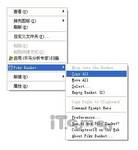标签:电脑入门知识,电脑基础教程,电脑教程,http://www.quxue6.com
无影手 实现多文件瞬间复制/移动(一),
在Windows中,最常用的操作恐怕就是复制/移动,可以将文件(夹)放到自己想要的位置。如果要是复制/移动多个文件(夹)的话,通常情况下是按Ctrl键或Shift键来进行多重选择,选择之后再进行复制/移动操作。但是如果要进行复制/移动的文件(夹)不在同一目录下,就比较麻烦,需要分别进行复制和移动。如果要复制/移动的文件(夹)不是很多,操作还不算麻烦。但要是数量多的话,连续切换操作会浪费大量的时间。不过可以使用一款名字为Piky Basket的软件,利用它就可以快速复制/移动不同文件夹的文件。
先将Piky Basket安装在电脑上(点击下载),然后就可以使用。在要进行复制/移动的文件(夹)上按鼠标右键,选择“Piky Basket-Drop into the basket”,就会将所选的文件建立一个暂时的文件存放中心,用以记忆用户所选取的位于不同文件夹内的文件地址(图1)。用同样的方法可以选择所有要复制/移动的文件(夹)。

当文件(夹)都选择好之后,下面就可以进行批量复制和移动。进入我的电脑,选择目标目录,然后按鼠标右键,选择“Copy All”进行复制已选文件,或者是“Paste All”,来移动已选文件(图2)。
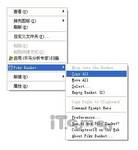
www.quxue6.com
Piky Basket除了可以快速复制移动文件(夹)之外,还能够复制文件地址。在想要获得文件地址的文件(夹),用右键选取该文件(夹),然后选择“Copy-pmorths-to-clickboare”这项(图3)。

下面在记事本中用Ctrl+V快捷键粘贴,用同种方法很快就可以将所需要的文件地址找出(图4)。

有的时候,需要在命令行里面运行程序,这就需要手动输入地址,比较麻烦,复制文件管理器上的地址也只能到所需运行程序的目录文件夹而不能直接在命令行运行目标文件。可以利用Piky Basket来快速用命令行运行程序。选择要运行的程序,按鼠标右键选择“Command Prompt Here”这项,就会将该程序文件直接用命令行打开,而不用手动输入地址(图5)。

好了,Piky Basket先给大家介绍到这里,还有很多实用的功能就不一一介绍,感兴趣的朋友可以自行研究一下。如果你平时经常要对大量的文件(夹)进行复制/移动操作,那么不妨试试Piky Basket,利用它会帮你节省大量的时间。,无影手 实现多文件瞬间复制/移动(一)